Css поднять текст вверх — Dudom
Здравствуйте, уважаемые читатели блога KtoNaNovenkogo.ru. Сегодня мы продолжаем изучать основы стилевой разметки CSS и у нас на очереди свойства text-decoration, vertical-align, text-align, text-indent и ряд других, которые помогают оформлять внешний вид текстов в Html коде.
В прошлой статье мы рассмотрели свойства font-family, font-weight, font-size и font-style в CSS коде, которые предназначаются для настройки внешнего вида шрифтов при современной блочной верстке сайтов.
Ну, а еще раньше мы во всех подробностях рассмотрели все типы селекторов в CSS, узнали как их можно группировать и какие приоритеты расставляет браузер при их интерпретации. Правда, все это было разбито на несколько статей, поэтому чтобы не запутаться я советую изучать материалы в том порядке, как это приведено в справочнике.
Text-decoration, text-align, text-indent в CSS
Как же в Css работать с текстом? Вполне логично будет предположить, что для этой цели существуют специально предназначенные правила. Давайте начнем с text-align, которое является фактически заменой атрибута align (он использовался в чистом Html 4.01 по версии валидатора для выравнивания содержимого, например, абзацев P или заголовков).
Давайте начнем с text-align, которое является фактически заменой атрибута align (он использовался в чистом Html 4.01 по версии валидатора для выравнивания содержимого, например, абзацев P или заголовков).
Он имеет всего четыре возможных значения:
Смысл остается таким же, как и был раньше. Text align — это горизонтальное выравнивание строк. Применяется это правило исключительно только для блочных элементов (параграфы, заголовки и т.п.), т.е. тех тегах, в которых может появиться несколько строк. Т.к. в строчных элементах строк может быть только одна, то и смысла использования в них text-align особого нет.
Понятно, что значения этого правила означают выравнивание, соответственно: по левому краю (left), по правому краю (right), по центру (center) и по ширине страницы (Justify — одновременно по левому и правому краю за счет увеличения расстояния между словами). Само собой, что значение Justify стоит использовать для элементов хотя бы с несколькими строками текста, иначе видимого эффекта от этого не будет.
Для примера, я выровнял предыдущий абзац по ширине (видите у него ровные границы и слева, и справа), используя:
По умолчанию горизонтальное выравнивание текста осуществляется по левому краю, т.е. специально писать text-align:left не нужно, если, конечно же, раньше вы не задавали другое выравнивание. Этот абзац я, кстати, выровнял по центру (center) опять же для наглядного примера, но тут, я думаю, все и так понятно.
Следующее Css правило text-indent позволяет задать красную строку, например, для текста в теге абзаца P. Отступ красной строки можно задать с помощью указания величины (как со знаком плюс, так и со знаком минус, используя размеры (пиксели, em или ex) допустимые в CSS) или с помощью процентов:
От чего считаются проценты в text-indent? От ширины области, которая отведена под текст. Т.е. Css правило text-indent:50% задаст красную строку равную половине длины этой самой строки. Ну, а этот абзац как раз и служит примером такого правила.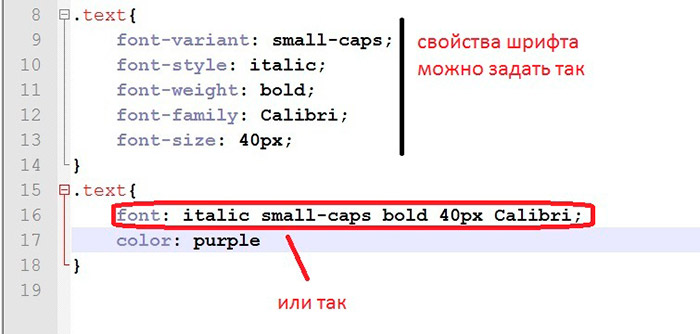
А можно, например, задать отрицательное значение красной строки в text-indent и тогда мы получим примерно то, что вы видите в этом абзаце. Для достижения данного результата я написал для тега абзаца P вот такое вот CSS правило:
Ну, а обычное использование text-indent (для задания стандартной красной строки) может выглядеть так: text-indent:40px; (кстати, применено к этому параграфу). Это правило, так же как и рассмотренное раньше text-align, применяется только для блочных элементов, т.е. там, где может появиться несколько строк (абзацы, заголовки и т.п.).
Так, теперь давайте перейдем к text-decoration (оформление с помощью горизонтальной линии), которое применяется уже ко всем Html элементам (и строчным, и блочным).
Оно может иметь всего четыре значения:
Т.е. можно использовать с помощью text-decoration: надчеркивание (overline), перечеркивание (line-through) или подчеркивание (underline), ну, или вообще ничего не использовать (none). Некоторые Html элементы уже имеют по умолчанию оформление горизонтальной линией, например, гиперссылки (тег A) (они по умолчанию подчеркиваются).
Некоторые Html элементы уже имеют по умолчанию оформление горизонтальной линией, например, гиперссылки (тег A) (они по умолчанию подчеркиваются).
Поэтому выделять что-то еще подчеркиванием (кроме гиперссылок) не есть хорошо, ибо у пользователей в подсознании записано, что раз подчеркнуто (а еще и цветом выделено) — значит по этому можно кликнуть для перехода. Но выделяя подчеркиванием обычный текст, вы вводите пользователя в заблуждение и последующее за ним разочарование вашим ресурсом (он то думал, а оказалось что. ).
Если текст гиперссылки нужно будет сделать неподчеркнутым (например, в меню), то используйте для text decoration элемента гиперссылки значение none.
Нюансом в использовании Css правила text-decoration является то, что можно будет прописать сразу три (иди два) значения для любого Html элемента (опуская none) и в результате вы получите надчеркнуто-подчеркнуто-перечеркнутый фрагмент текста (прикольно звучит и смотрится, не правда ли?):
Значения для text decoration (если вы хотите использовать сразу несколько из них) нужно писать через символ пробел.
Vertical-align — вертикальное выравнивание
Дальше у нас идет вертикальное выравнивание — vertical-align. Практически для всех элементов в Html коде оно означает выравнивание между собой строчных элементов с текстом относительно их базовой линии. Правда, для тегов таблицы Td и Th это означает немного другое — выравниваться по вертикали будет весь контент, который находится в этих ячейках.
Для Css правила vertical-align можно использовать следующие значения:
Строки по умолчанию выравниваются по базовой линии. Вот смотрите, я применил к этому фрагменту текста увеличение шрифта и эти два фрагмента выровнялись по базовой (нижней) линии. А вертикальное выравнивание с помощью vertical-align как раз и предназначено именно для изменения способа выравнивания строк.
Например, если я для того же увеличенного фрагмента текста пропишу vertical-align:baseline, то никаких изменений не произойдет, т.к. значение baseline используется для этого Css правила по умолчанию.
Кстати, в качестве значений для него можно использовать и числа, а надпись vertical-align:0 будет означать тоже самое, что и vertical-align:baseline, т.е. значение baseline эквивалентно нулю. Следовательно, если мы хотим указать какой-либо сдвиг в вертикальном выравнивании, то этот сдвиг будем указывать относительно базовой линии (или же нуля).
Можно написать так:
И получим сдвиг фрагмента с увеличенным шрифтом вверх на 10 пикселей относительно базовой линии. Если напишем отрицательное значение:
То получим сдвиг фрагмента вниз относительно базовой линии. Из примеров видно, что из-за сдвига увеличилась высота строки, чтобы текст помещался в ней без наезда на соседнюю строку. Сдвиг можно также задавать в Em и Ex, ну, и в процентах, которые будут считаться от высоты линии этого элемента (помните в прошлой статье мы научились ее задавать с помощью line-height).
Для вертикального выравнивания содержимого ячеек таблиц в vertical-align следует использовать значения Top и Bottom для получения, соответственно, выравнивания содержимого по верхней и нижней границе ячейки (ну, а middle в ячейке таблицы используется как значение вертикального выравнивания по умолчанию).
А для шрифтовых элементов можно использовать text-top, text-bottom, m >этому фрагменту текста значение:
Что получилось в результате? По базовой линии обычного текста выровнялась средняя линия увеличенного фрагмента, т.е. мы получили вертикальное выравнивание по средней линии. Для text-top и text-bottom будет все аналогично. Вот так text-top , а так text-bottom .
Значения Css свойства vertical-align sub и super соответствуют под- и надиндексу, которые имели место быть в чистом Html (до использования CSS свойств для визуального оформления).
Text-transform, letter-spacing, word-spacing и white-space
Дальше у нас на очереди text-transform — трансформация символов. Оно так же применяется к любым Html элементам (и блочным, и строчным) и может иметь всего четыре значения:
None используется по умолчанию и означает, что символы в тексте изменяться никак не будут — как написано в Html, так и будут отображаться. Значение Uppercase для text-transform позволит трансформировать все буквы фрагмента в заглавные ( пример показан в этом предложении , где использовалось правило text-transform:uppercase, а изначально буквы были написаны строчные).
Значение lowercase для Css правила text-transform позволит вам трансформировать все символы фрагмента в строчные, ну, а значение capitalize сделает все первые буквы слова заглавными ( пример в этом предложении — text-transform:capitalize). Т.е. с помощью text-transform можно сделать все что угодно с обычным текстом, а потом запросто все вернуть обратно.
Поэтому, если у вас, например, стоит задача сделать все заголовки написанными только заглавными буквами, то в Html пишите их обычно, а заглавными их сделаете уже в CSS через text-transform:uppercase. Потом, если вы решите что-то поменять назад, то достаточно внести только маленькое изменение в стили, а не в содержимое всех 100500 заголовков на вашем сайте.
Дальше давайте рассмотрим CSS правила, которые позволят нам изменять расстояния между символами и словами — letter-spacing и word-spacing. Оба эти правила могут иметь два типа значений:
По умолчанию и letter-spacing, и word-spacing имеют значение Normal, ну или это тоже самое, что ноль (т. е. расстояние между символами и словами никак не изменяется). Величину же изменения расстояния в этих правилах можно будет указывать только в пикселах, либо Em или Ex, но никак не в процентах.
е. расстояние между символами и словами никак не изменяется). Величину же изменения расстояния в этих правилах можно будет указывать только в пикселах, либо Em или Ex, но никак не в процентах.
Однако, можно использовать как положительные (разрежение символов или слов), так и отрицательные значения (сближение символов или слов). Например, можно «вот так разредить символы в этой фразе» с помощью следующего Css правила:
Или же можно «вот так сблизить символы в этой фразе» с помощью:
Тоже самое можно сказать и про word-spacing с одной лишь только разницей, что при этом расстояние будет изменяться уже между словами, как, например, в этой фразе, при помощи вот такой вот CSS конструкции :
Аналогично можно использовать в word-spacing отрицательные значения для уменьшения расстояния между словами.
Ну, и последнее на сегодня Css правило, которое позволяет определенным образом оформлять текст в Html коде — это white-space. Отвечает оно за отображение пробельных символов на веб странице, которые имели место быть при написании Html кода.
Как вы помните из статьи про символы пробела в Html, браузер при разборе кода объединяет все пробелы, символы переноса строк и табуляции в один единственный пробел, и осуществляет перенос строк на веб странице именно по пробельным символам, которые имели место быть в коде.
Так вот, white space может принимать одно из трех значений:
Понятно, что по умолчанию используется значение Normal и в этом случае все отображается так, как я описал чуть выше. А вот при использовании значения Pre мы получим полную аналогию с использованием тега Pre в чистом Html, т.е. на вебстранице текст будет отображен со всеми теми лишними пробельными символами, которые имели место быть при написании кода и переносы браузер уже по ним сделать не сможет.
Ну, а значение nowrap просто запретит браузеру переносить по тем пробельным символам, которые он найдет внутри фрагмента с CSS правилом white-space:nowrap. Попробовать, как все это работает, вы сможете и сами, создав простенький Html файлик и заключив любой фрагмент текста в подобные теги:
| Internet Explorer | Chrome | Opera | Safari | Firefox | Android | iOS | |
6.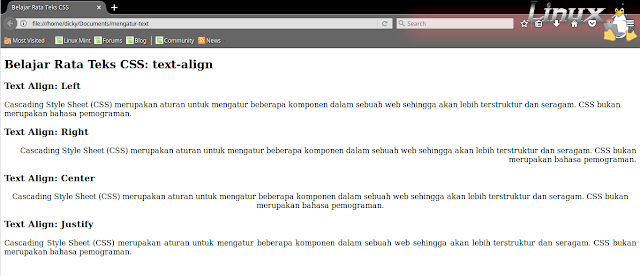 0+ 0+ | 8.0+ | 1.0+ | 3.5+ | 1.0+ | 1.0+ | 1.0+ | 1.0+ |
Краткая информация
| Значение по умолчанию | baseline |
|---|---|
| Наследуется | Нет |
| Применяется | К встроенным элементам или ячейкам таблицы. |
| Ссылка на спецификацию | http://www.w3.org/TR/CSS21/visudet.html#propdef-vertical-align |
Версии CSS
| CSS 1 | CSS 2 | CSS 2.1 | CSS 3 |
|---|
Описание
Выравнивает элемент по вертикали относительно своего родителя, окружающего текста или ячейки таблицы.
Синтаксис
vertical-align: baseline|bottom|middle|sub|super|text-bottom|text-top|top|inherit | значение | проценты
Значения
В качестве значения также можно использовать проценты, пикселы или другие доступные единицы. Положительное число смещает элемент вверх относительно базовой линии, в то время как отрицательное число опускает его вниз. При использовании процентов, отсчет ведется от значения свойства line-height , при этом 0% аналогично значению baseline .
При использовании процентов, отсчет ведется от значения свойства line-height , при этом 0% аналогично значению baseline .
Для выравнивания по вертикали в ячейках таблицы применяются следующие значения.
baseline Выравнивает базовую линию ячейки с базовой линией первой текстовой строки или другого вложенного элемента. bottom Выравнивает по нижнему краю ячейки. middle Выравнивает по середине ячейки. top Выравнивает содержимое ячейки по ее верхнему краю.
HTML5 CSS2.1 IE Cr Op Sa Fx
Результат данного примера показан на рис. 1.
Рис. 1. Применение свойства vertical-align
Объектная модель
[window.]document.getElementBy >elementID «).style.verticalAlign
Браузеры
Internet Explorer до версии 7.0 включительно не поддерживает значение inherit .
Центрирование элементов по вертикали с помощью CSS является задачей, которая представляет определенную трудность для разработчиков. Однако имеется несколько методов ее решения, которые достаточно просты.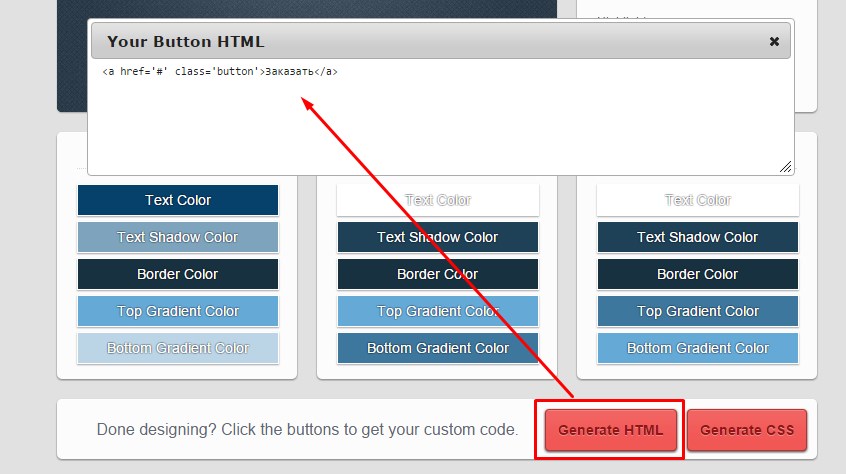 В данном уроке представлено 6 вариантов вертикального центрирования содержания.
В данном уроке представлено 6 вариантов вертикального центрирования содержания.
Начнем с общего описания задачи.
Задача вертикального центрирования
Горизонтальное центрирование выполняется очень просто и легко. Когда центрируемый элемент является строчным, используем свойство выравнивания относительно родительского элемента. Когда элемент блочный – задаем ему ширину и автоматическую установку левого и правого полей.
Большинство людей, используя свойство text-align: , обращаются к свойству vertical-align для центрирования по вертикали. Все выглядит достаточно логично. Если вы использовали табличные шаблоны, то наверняка активно использовали атрибут valign , который укрепляет веру в то, что vertical-align правильный путь к решению задачи.
Но атрибут valign работает только в ячейках таблицы. А свойство vertical-align очень на него похоже. Оно также действует на ячейки таблицы и некоторые строчные элементы.
Значение свойства vertical-align действует по отношению к родительскому строчному элементу.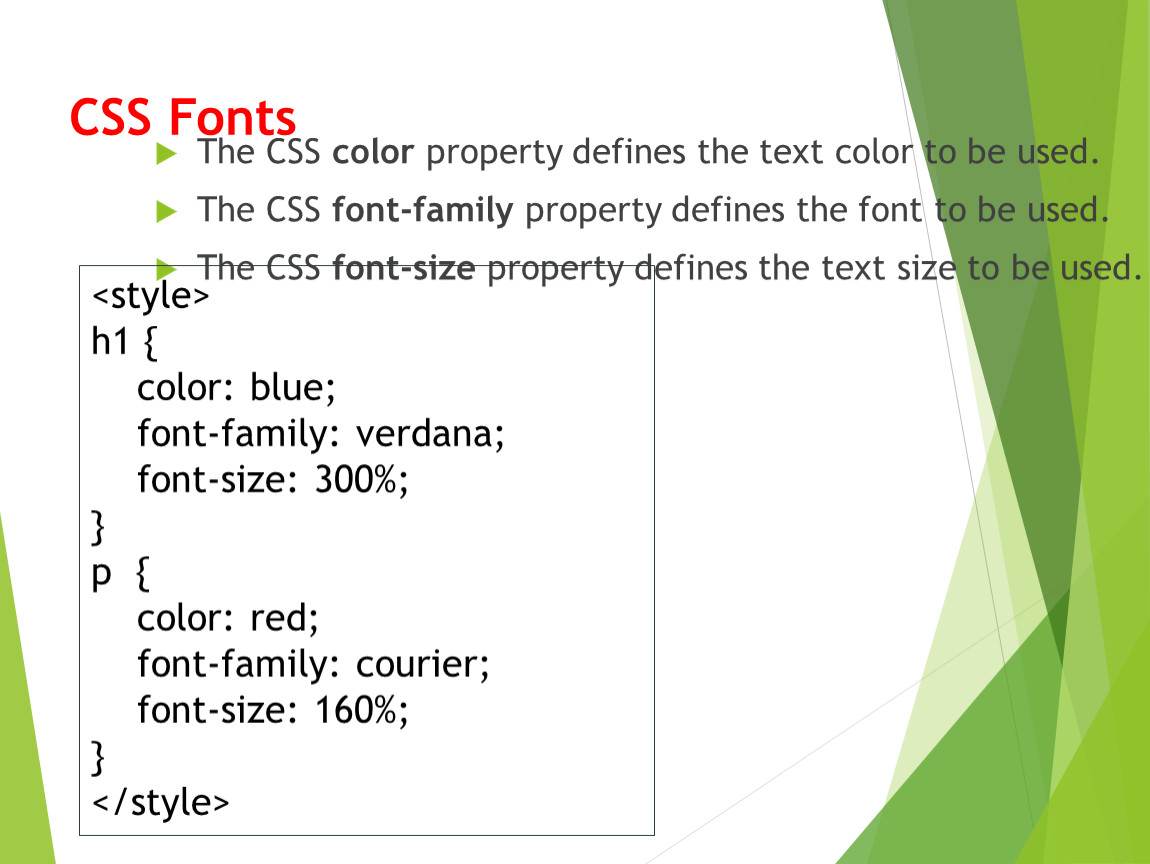
- В строке текста выравнивание производится по отношению к высоте строки.
- В ячейке таблицы используется выравнивание по отношению к величине, вычисляемой специальным алгоритмом (обычно получается высота строки).
Но, к сожалению, свойство vertical-align не действует в блочных элементах (например, параграфах внутри элемента div ). Такое положение может привести к мысли, что решения задачи вертикального выравнивания нет.
Но есть другие методы центрирования блочных элементов, выбор которых зависит от того, что центрируется по отношению к внешнему контейнеру.
Метод line-height
Данный метод работает, когда вы хотите центрировать вертикально одну строчку текста. Все что нужно сделать – это задать высоту строки больше, чем размер шрифта.
По умолчанию свободное пространство будет распределено равномерно сверху и снизу текста. И строка будет отцентрирована вертикально. Часто высоту строки делают равной высоте элемента .
Данный метод работает во всех браузерах, хотя использовать его можно только для одной строки.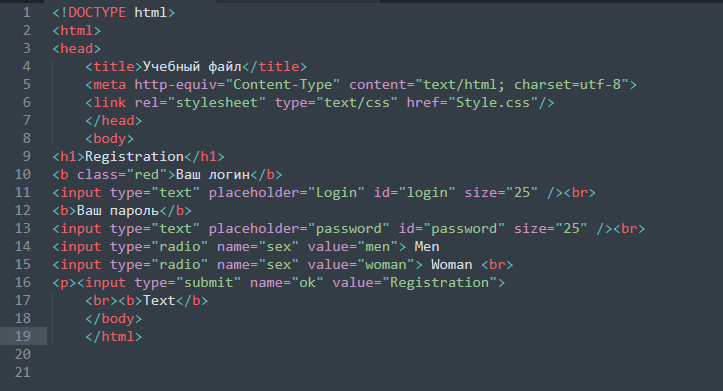 Значение 200 px в примере выбрано произвольно. Можно использовать любые величины больше размера шрифта текста.
Значение 200 px в примере выбрано произвольно. Можно использовать любые величины больше размера шрифта текста.
Центрирование изображения с помощью line-height
А что если содержание представляет собой картинку? Будет ли выше описанный метод работать? Ответ заключается в еще одной строчке кода CSS.
Значение свойства line-height должно быть больше высоты изображения.
Метод таблиц CSS
Выше упоминалось, что свойство vertical-align применяется для ячеек таблицы, где отлично действует. Мы можем вывести наш элемент как ячейку таблицы и использовать для него свойство vertical-align для вертикального центрирования содержания.
Примечание: Таблица CSS не является тем же, что и HTML таблица.
Мы устанавливаем табличный вывод для родительского элемента div , а вложенный элемент div выводим как ячейку таблицы. Теперь можно использовать свойство vertical-align для внутреннего контейнера. Все, что находится в нем, будет центрироваться по вертикали.
В отличие от описанного выше метода, в данном случае содержание может быть динамическим, так как элемент div будет изменять размер в соответствии со своим содержанием.
Недостатком данного метода является то, что он не работает в старых версиях IE. Приходится использовать свойство display: inline-block для вложенного контейнера.
Абсолютное позиционирование и отрицательные поля
Данный метод также работает во всех браузерах. Но он требует, чтобы центрируемому элементу задавалась высота.
В коде примера выполняется одновременное центрирование по горизонтали и вертикали:
Сначала устанавливаем тип позиционирования элементов. Затем для вложенного элемента div устанавливаем значения свойств top и left равными 50%, что соответствует центру родительского элемента. Но в центр попадает левый верхний угол вложенного элемента. Поэтому нужно поднять его вверх (на половину высоты) и сдвинуть влево (на половину ширины), и тогда центр совпадет с центром родительского элемента. Так что знание высоты элемента в данном случае необходимо. Затем задаем элементу отрицательные значения верхнего и левого полей равными половине высоты и ширины соответственно.
Так что знание высоты элемента в данном случае необходимо. Затем задаем элементу отрицательные значения верхнего и левого полей равными половине высоты и ширины соответственно.
Данный метод работает не во всех браузерах.
Абсолютное позиционирование и растягивание
В коде примера выполняется центрирование по вертикали и горизонтали.
Идея данного метода заключается в том, чтобы растянуть вложенный элемент до всех 4 границ родительского элемента с помощью установки свойствам top, bottom, right, и left значения 0.
Установка автоматического формирования полей по всем сторонам приведет к заданию равных значений по всем 4 сторонам и выведет наш вложенный элемент div по центру родительского элемента.
К сожалению, данный метод не работает в IE7 и ниже.
Равные отступы сверху и снизу
В данном методе явно задаются равные отступы сверху и снизу от родительского элемента.
В коде CSS примера отступы сверху и снизу задаются для обоих элементов. Для вложенного элемента установка отступов будет служить для вертикального центрирования.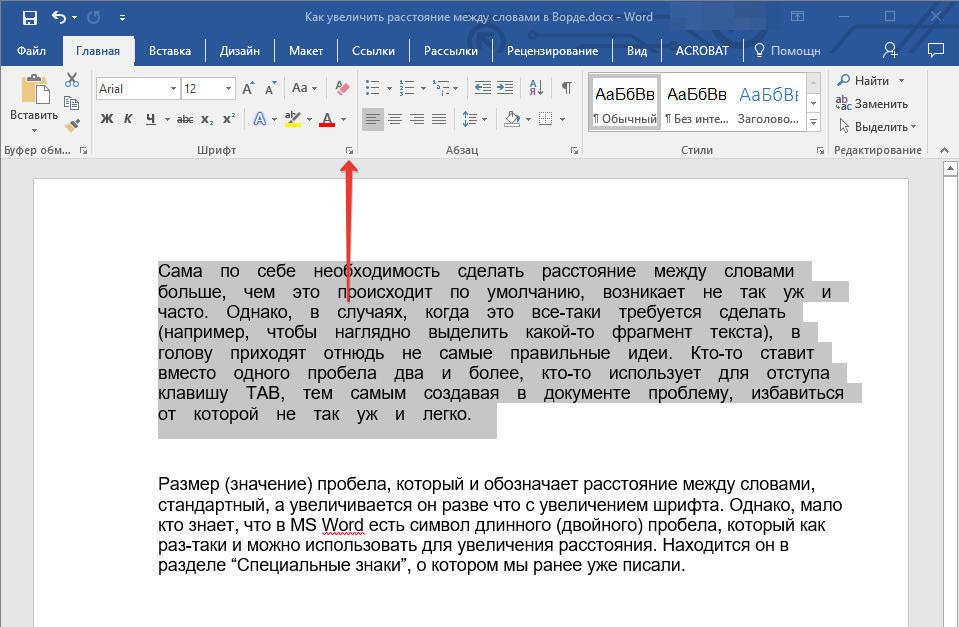 А отступы родительского элемента будут центрировать вложенный элемент в нём.
А отступы родительского элемента будут центрировать вложенный элемент в нём.
Для динамического изменения размеров элементов используются относительные единицы измерения. А для абсолютных единиц измерения придется проделать расчеты.
Например, если родительский элемент имеет высоту 400 px, а вложенный элемент – 100px, то необходимы отступы 150px сверху и снизу.
150 + 150 + 100 = 400
Использование % позволяет расчеты оставить браузеру.
Данный метод работает везде. Обратной стороной является необходимость в расчетах.
Примечание: Данный метод работает за счет установки внешних отступов элемента. Вы можете также использовать поля внутри элемента. Решение о применении полей или отступов нужно принимать в зависимости от специфики проекта.
Плавающий div
Данный метод использует пустой элемент div , который плавает и помогает управлять положением нашего вложенного элемента в документе. Обратите внимание, что плавающий div размещается до нашего вложенного элемента в коде HTML.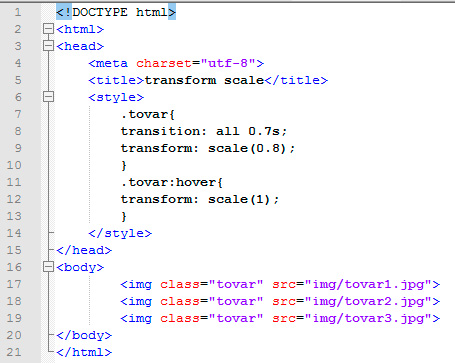
Мы смещаем пустой div влево или вправо и задаем для него высоту 50% родительского элемента. Таким образом, он будет заполнять верхнюю половину родительского элемента.
Так как данный div является плавающим, то он удаляется из обычного потока документа, и нам нужно отменить обтекание текстом для вложенного элемента. В примере используется clear: both , но вполне достаточно использовать тоже направление, что и смещение плавающего пустого элемента div .
Верхняя граница вложенного элемента div находится непосредственно под нижней границей пустого элемента div . Нам нужно сместить вложенный элемент вверх на половину высоты плавающего пустого элемента. Для решения задачи используется отрицательное значение свойства margin-bottom для плавающего пустого элемента div .
Данный метод также работает во всех браузерах. Однако его использование требует дополнительного пустого элемента div и знаний о высоте вложенного элемента.
Заключение
Все описанные методы просты в использовании. Трудность заключается в том, что ни один из них не подходит для всех случаев. Нужно анализировать проект и выбирать тот, который подходит наилучшим образом под требования.
Трудность заключается в том, что ни один из них не подходит для всех случаев. Нужно анализировать проект и выбирать тот, который подходит наилучшим образом под требования.
Данный урок подготовлен для вас командой сайта ruseller.com
Источник урока: http://www.vanseodesign.com/css/vertical-centering/
Перевел: Сергей Фастунов
Урок создан: 21 Сентября 2011
Просмотров: 569241
Правила перепечатки
5 последних уроков рубрики «CSS»
Забавные эффекты для букв
Небольшой эффект с интерактивной анимацией букв.
Реализация забавных подсказок
Небольшой концепт забавных подсказок, которые реализованы на SVG и anime.js. Помимо особого стиля в примере реализована анимация и трансформация графических объектов.
Анимированные буквы
Эксперимент: анимированные SVG буквы на базе библиотеки anime.js.
Солнцезащитные очки от первого лица
Прикольный эксперимент веб страницы отображение которой осуществляется “от первого лица” через солнцезащитные очки.
Раскрывающаяся навигация
Экспериментальный скрипт раскрывающейся навигации.
Как поднять вверх на одну-две строки текст (название сайта) — Вопрос от Марина Осень
- Вопросы
- Горячие
- Пользователи
- Вход/Регистрация
Категории вопросов
Задать вопрос +
Основное
- Вопросы новичков (16649)
- Платные услуги (2161)
- Вопросы по uKit (82)
Контент-модули
- Интернет-магазин (1442)
- Редактор страниц (237)
- Новости сайта (501)
- Каталоги (809)
- Блог (дневник) (114)
- Объявления (296)
- Фотоальбомы (434)
- Видео (257)
- Тесты (60)
- Форум (581)
Продвижение сайта
- Монетизация сайта (222)
- Раскрутка сайта (2462)
Управление сайтом
- Работа с аккаунтом (5354)
- Поиск по сайту (427)
- Меню сайта (1767)
- Домен для сайта (1545)
- Дизайн сайта (13508)
- Безопасность сайта (1489)
- Доп.
 функции (1310)
функции (1310)
Доп. модули
- SEO-модуль (225)
- Опросы (63)
- Гостевая книга (99)
- Пользователи (433)
- Почтовые формы (320)
- Статистика сайта (198)
- Соц.
 постинг (213)
постинг (213) - Мини-чат (91)
Вебмастеру
- JavaScript и пр. (645)
- PHP и API на uCoz (236)
- SMS сервисы (10)
- Вопросы по Narod.
 ru (434)
ru (434) - Софт для вебмастера (39)
…
text-size-adjust — CSS: Каскадные таблицы стилей
Экспериментальная: Это экспериментальная технология
Внимательно проверьте таблицу совместимости браузера, прежде чем использовать ее в производстве.
Свойство CSS text-size-adjust управляет алгоритмом увеличения текста, используемым на некоторых смартфонах и планшетах. Другие браузеры будут игнорировать это свойство.
/* Значения ключевых слов */ регулировка размера текста: нет; настройка размера текста: авто; /* <процентное> значение */ регулировка размера текста: 80%; /* Глобальные значения */ настройка размера текста: наследовать; настройка размера текста: начальный; настройка размера текста: вернуться; настройка размера текста: возврат слоя; настройка размера текста: не установлено;
Поскольку многие веб-сайты разрабатывались без учета небольших устройств, мобильные браузеры отличаются от настольных по способу отображения веб-страниц. Вместо того, чтобы размещать страницы по ширине экрана устройства, они размещают их, используя область просмотра, которая намного шире, обычно 800 или 1000 пикселей. Чтобы сопоставить сверхширокий макет обратно с исходным размером устройства, они либо показывают только часть всего рендеринга, либо масштабируют область просмотра до нужного размера.
Вместо того, чтобы размещать страницы по ширине экрана устройства, они размещают их, используя область просмотра, которая намного шире, обычно 800 или 1000 пикселей. Чтобы сопоставить сверхширокий макет обратно с исходным размером устройства, они либо показывают только часть всего рендеринга, либо масштабируют область просмотра до нужного размера.
Поскольку текст, уменьшенный до размера экрана мобильного устройства, может быть очень маленьким, многие мобильные браузеры применяют алгоритм расширения текста, чтобы увеличить текст, чтобы сделать его более читаемым. Когда элемент, содержащий текст, занимает 100 % ширины экрана, алгоритм увеличивает размер текста, но без изменения макета. 9Свойство 0011 text-size-adjust позволяет веб-разработчикам отключать или изменять это поведение, поскольку веб-страницы, разработанные с учетом небольших экранов, в нем не нуждаются.
Свойство text-size-adjust указано как none , auto или .
Значения
-
нет Отключает алгоритм наполнения браузера.
-
авто Включает алгоритм наполнения браузера. Это значение используется для отмены значения
none, ранее установленного с помощью CSS.-
<процент> Включает алгоритм расширения браузера, определяя процентное значение, на которое увеличивается размер шрифта.
| Начальное значение | авто для браузеров смартфонов, поддерживающих инфляцию, нет в других случаях (и затем не подлежит изменению). 9 | да см. соответствующий размер шрифта текста |
|---|---|---|
| Расчетное значение | как указано | |
| Тип анимации | по типу вычисляемого значения |
text-size-adjust =
auto |
нет |
<процент [0,∞]>
Базовое отключение использования
Как упоминалось выше, на правильно спроектированном адаптивном сайте поведение text-size-adjust не требуется, поэтому разработчики могут отключить его, указав значение none:
p {
-webkit-text-size-adjust: нет;
регулировка размера текста: нет;
}
| Спецификация |
|---|
| Модуль настройки размера текста для мобильных устройств CSS Уровень 1 # Adjustment-control |
Таблицы BCD загружаются только в браузере с включенным JavaScript. Включите JavaScript для просмотра данных.
Включите JavaScript для просмотра данных.
- Документация Apple
- Описание поведения Google Chrome
- Описание поведения геккона, Л. Дэвид Барон
Обнаружили проблему с содержанием этой страницы?
- Отредактируйте страницу на GitHub.
- Сообщить о проблеме с содержимым.
- Посмотреть исходный код на GitHub.
Последний раз эта страница была изменена участниками MDN.
Добавление 3D-эффектов к тексту с помощью CSS | от Алисейт | Стартап
Добавьте к тексту 3D-эффекты с помощью CSS | от Алисейт | Стартап | MediumBasic CSS
и создавать такие эффекты, как выпуклый текст, плавающий текст и нажатый текст
Опубликовано в·
5 мин чтения·
5 февраля 2020 г. 90 002 Добавление 3D-эффекта к нашему тексту на сайте легко. Чтобы они выглядели потрясающе, нам нужно знать как технические знания о том, как создавать эффекты с помощью text-shadow, так и то, как свет и тени отбрасываются на объекты, чтобы воспроизвести 3D-эффект на…
Чтобы они выглядели потрясающе, нам нужно знать как технические знания о том, как создавать эффекты с помощью text-shadow, так и то, как свет и тени отбрасываются на объекты, чтобы воспроизвести 3D-эффект на…Автор aliceyt
395 Последователи
·Писатель дляЧитать, чтобы писать и 📝 to 📖 | Статьи, организованные по категориям на https://github.com/tiffam/medium_articles
Еще от aliceyt и The Startup
aliceyt
в
Как расположить фоновые изображения с помощью CSS
Использовать фоновую позицию для настройки положения изображения
·5 минут чтения·24 сентября 2019 г.Zulie Rane
in
Если вы хотите стать творцом, удалите все (кроме двух) платформы социальных сетей
В октябре 2022 года, во время разгрома Илона Маска, я наконец-то удалил Twitter со своего телефона. Примерно в то же время я также вышел из…
·8 min read·Apr 19Nitin Sharma
in
Держу пари, что 99% читателей не знакомы ни с одним из этих инструментов.
 ·6 мин чтения·5 апреля
·6 мин чтения·5 апреляaliceyt
in
Как стилизовать вездесущую кнопку с помощью CSS
Создайте 4 общие кнопки и настройте их в соответствии с их состояния
·6 минут чтения· 1 октября 2019 г.Просмотреть все от aliceyt
Рекомендовано на Medium
Богдан Бендзюков
Динамический размер шрифта с использованием только CSS3
Используйте динамический размер шрифта для своих веб-сайтов только с одной строкой CSS.
4 минуты чтения·8 января
Helena Zhang
Лучшие новые иконки 2022 года
Мои 5 любимых новинок 2022 года
9 0157 ·4 минуты чтения·1 январяСписки
Истории для Помогите вам стать разработчиком программного обеспечения
19 историй·28 сохранений
Что такое ChatGPT?
9 историй·29 сохранений
Лидерство
30 историй·10 сохранений
Истории, которые помогут вам стать дизайнером
11 историй·17 сохранений
Cwrcode
Веб-сайт ресторана с использованием HTML и CSS с исходным кодом
9003 3 Привет, кодировщик! Добро пожаловать в блог Codewithrandom.

 функции (1310)
функции (1310) постинг (213)
постинг (213) ru (434)
ru (434)